كيفية استضافة جلسة مجموعة Spotify مع الأصدقاء
نصائح وحيل Android / / August 05, 2021
اليوم دعونا نناقش الجديد جلسة مجموعة Spotify خاصية. كل واحد منا يحب الاستماع إلى الموسيقى. عندما نستمتع بالموسيقى مع أفضل أصدقائنا ، تكون التجربة أكثر إمتاعًا. تتيح لك هذه الميزة من Spotify الاستماع إلى مساراتك المفضلة معًا في الوقت الفعلي. يمكنك أنت وأصدقائك في تلك الجلسة تحديد اختيارك للموسيقى. سيكون لكم جميعًا التحكم في ما تريد تشغيله أو المسار الذي يجب تخطيه. ستكون هذه الميزة مفيدة إذا كنت أنت وأصدقاؤك في حفلة ما. يمكنك أنت ورفاقك التحكم في قائمة التشغيل من جهاز واحد. إنه يعمل حتى إذا تم وضعك أنت وأصدقاؤك عن بُعد
في هذا الدليل ، شرحت كيفية تمكين هذه الميزة واستخدامها. ميزة جلسة المجموعة متاحة فقط للهواتف الذكية والأجهزة اللوحية. لا يمكنك استخدام هذه الميزة الجديدة على تطبيق الويب Spotify أو إصدار سطح المكتب. جلسة مجموعة Spotify متاحة فقط للمستخدمين المميزين للتطبيق. هذا يعني أنك بحاجة إلى الحصول على إصدار اشتراك مدفوع من Spotify على أجهزتك المحمولة. أيضًا ، إذا أراد أحد الأصدقاء الانضمام إلى جلستك ، فيجب أن يكون أيضًا مستخدمًا متميزًا لتطبيق دفق الموسيقى.

ذات صلة | كيفية تغيير صورة غلاف قائمة التشغيل على Spotify
استضف جلسة مجموعة Spotify
دعونا نرى كيفية استضافة جلسة.
- قم بتشغيل ملف تطبيق Spotify على الهاتف الذكي أو الجهاز اللوحي
- تشغيل أي أغنية. في الزاوية اليسرى السفلية ، سترى الرمز جهاز يلعب على. اضربها
- في الشاشة التالية ، سترى جلسة المجموعة بيتا بزر بدء الجلسة. اضغط عليها
- انقر على ادعو أصدقاء. يمكنك إحضار 5 أصدقاء كحد أقصى للجلسة.

- عليك أن أرسل رابط الدعوة عن طريق WhatsApp أو الرسائل أو أي وسائط اجتماعية.

- يجب أن يرى الصديق الموجود على الرابط المستلم خيارًا نضم الان. سوف ينقر على ذلك
- ثم سيرى خيارين انضم إلى نفس جهاز المضيف أو على جهازي
إذا اخترت انضم إلى نفس جهاز المضيف، ثم لا يمكنك سماع الأغنية. يمكن للمضيف فقط سماع المسار. ومع ذلك ، يمكنك إيقافه مؤقتًا أو تغييره. لهذا السبب ذكرت أن هذه الميزة مفيدة في الحفلات حيث يستمع معظم الناس إلى أغنية واحدة فقط في كل مرة. كما أنها تعمل مع ملفات البودكاست حيث تستمع أنت ومجموعتك إلى بودكاست واحد.
الخيار الثاني على جهازي يساعد كل عضو آخر في جلسة الاستضافة على الاستماع إلى نفس المقطع الصوتي على الهواتف الذكية أو علامات التبويب الخاصة بهم. حتى إذا كان أصدقاؤك في مكان بعيد ، يمكنك أنت والآخرون الاستماع إلى نفس الأغنية على أجهزتك الخاصة.
ملحوظة
يمكن لكل عضو في المجموعة المضيفة تغيير الأغنية أو إضافة أغنية إلى قائمة تشغيل موجودة أو إنشاء قائمة تشغيل لإضافة أغانيهم المفضلة أو إيقاف أغنية مؤقتًا أو استئنافها أو تخطيها على Spotify.
إنهاء الجلسة
عندما تريد إنهاء جلسة المجموعات ،
- اضغط على رمز الجهاز في الزاوية اليسرى السفلية
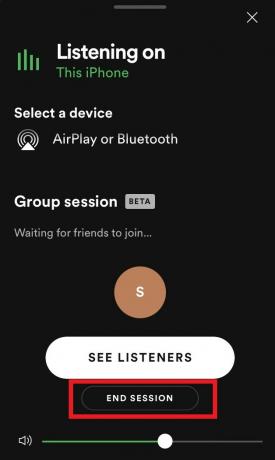
- تحت جلسة المجموعة اضغط على جلسة نهاية
لا يمكن إنهاء الجلسة إلا من قبل المضيف. ومع ذلك ، يمكن للأعضاء مغادرة الجلسة متى رغبوا في ذلك.
لذلك ، هذا كل ما تحتاج لمعرفته حول ميزة جلسة مجموعة Spotify الجديدة إذا كنت ترغب في مزج النغمات مع أصدقائك. جربه وشارك تجربتك في قسم التعليقات.
اقرأ التالي ،
- كيفية إنشاء قائمة تشغيل مخصصة للتمرين على Spotify
- كيفية إعادة تسمية Spotify Playlist على Android / iOS
سويام هو مدون تقني محترف حاصل على درجة الماجستير في تطبيقات الكمبيوتر ولديه أيضًا خبرة في تطوير Android. إنه معجب مخلص بنظام التشغيل Stock Android OS. بصرف النظر عن التدوين التكنولوجي ، فهو يحب الألعاب والسفر ولعب الجيتار / تعليمه.


![كيفية تثبيت Stock ROM على Noa Vivo 4G [ملف البرامج الثابتة / Unbrick]](/f/65364f786561087546f2879eab168232.jpg?width=288&height=384)
![كيفية الدخول في وضع الاسترداد على Infinix Smart 2 Pro [مخزون ومخصص]](/f/e16a4fb143a5b0595d5df6fa4e0e90fb.jpg?width=288&height=384)